Créer une campagne Mautic lorsqu’un visiteur visite une page web est une stratégie puissante pour maximiser l’engagement et convertir les intérêts passagers en actions concrètes. Mautic, en tant que plateforme d’automatisation marketing open source, offre aux entreprises la flexibilité nécessaire pour personnaliser leurs communications, améliorer l’expérience utilisateur et optimiser le parcours client de manière efficace et mesurable.
L’intégration d’une campagne déclenchée par la visite d’une page permet de saisir un moment crucial de l’intérêt d’un visiteur, transformant ainsi un simple parcours en ligne en une opportunité d’interaction ciblée. Que ce soit pour encourager l’inscription à une newsletter, proposer des contenus personnalisés ou inciter à une action spécifique, cette approche permet de créer une connexion plus profonde et pertinente avec chaque visiteur.
Nous allons voir dans la suite de cet article, comment mettre en place cette campagne depuis Mautic.
1. Création d’un Segment pour le Déclencheur
- Nom du segment : Nommez-le de manière à refléter le contenu téléchargé, par exemple “Visite + [nom de la page]”.
- Filtre du segment : Utilisez le filtre “Visited x URL” et entré le slug de l’URL correspondant en choisissant “contient” dans le menu déroulant . Cela permet de cibler les utilisateurs ayant visité la page.
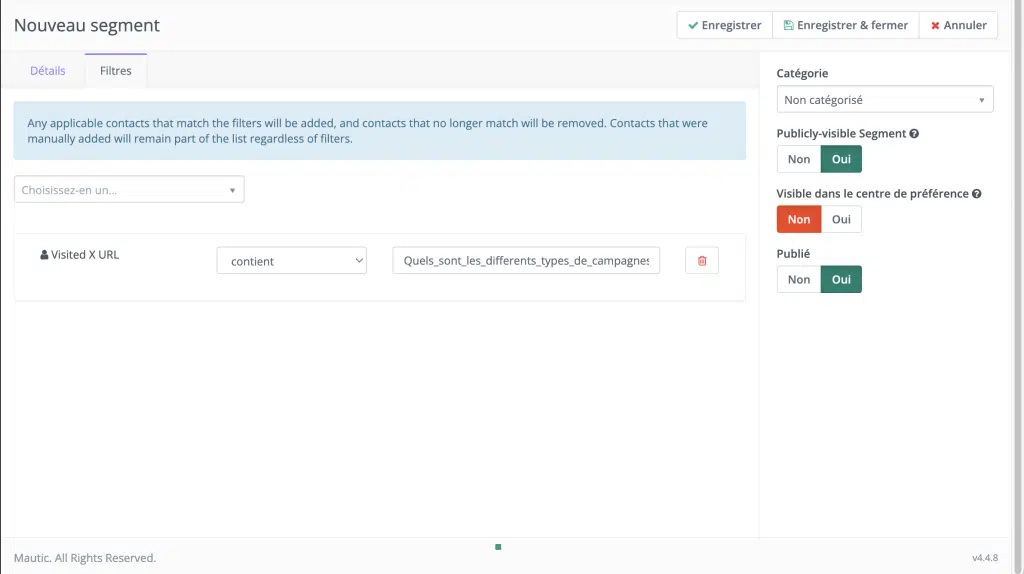
2. Intégration des E-mails
- Création des e-mails : Accédez à la section e-mails et cliquez sur “Nouveau” pour créer un nouvel e-mail automatisé.
- Choisissez un thème qui correspond à votre charte graphique.
- Pour un e-mail simple sans élément graphique important, optez pour un thème classique.
- Pour les e-mails nécessitant un design personnalisé, utilisez le mode code pour intégrer votre HTML via l’onglet “Avancé”.
- Répétition : Répétez cette étape pour chaque e-mail que vous souhaitez envoyer dans le cadre de votre campagne.
3. Lancement de la Campagne
- Création de la campagne : Créez une nouvelle campagne et nommez-la en référence à la page visitée pour s’y retrouver plus facilement.
- Générateur de campagne : Allez dans “Lancer le générateur de campagne”.
- Pour l’origine des contacts, sélectionnez “Segment de contact” et choisissez le segment que vous avez créé précédemment.
- Ajoutez une action “Envoyer l’e-mail” pour chaque e-mail de votre séquence. Sélectionnez l’e-mail correspondant pour chaque action.
- Planification des e-mails : Si vous prévoyez d’envoyer plusieurs e-mails (par exemple 7), programmez-les à des intervalles réguliers (par exemple, un jour d’intervalle).
- Utilisez l’option “sur une période de temps relative” pour définir les intervalles (J+1 pour le premier e-mail, J+2 pour le second, etc.).
- Finalisation : Assurez-vous de créer une action pour chaque e-mail de la séquence. Si vous avez 7 e-mails, vous devrez créer 7 actions distinctes. Une fois tout configuré, publiez la campagne.
Conseils pour le Suivi
- Analyse et Optimisation : Utilisez les données analytiques fournies par Mautic pour suivre les performances de votre campagne. Cela vous permettra d’ajuster votre stratégie en fonction des interactions des utilisateurs.
- Engagement Continu : Continuez à engager vos prospects avec des informations pertinentes et de valeur pour les amener progressivement vers une décision d’achat.
En suivant ces étapes, vous pourrez non seulement enrichir votre base de données avec des leads qualifiés mais aussi maintenir un engagement régulier avec vos prospects, augmentant ainsi vos chances de les convertir en clients.
